インターネットが発達して、メールを多用するようになり、FAXを使うことが少なくなってきました。しかし、それでも、重要な用件をFAXで行う場面も多く、出先ではFAXの確認ができません。スマートフォンでFAXが便利に利用できるサービスとして、インターネットFAX「メッセージプラス」があります。
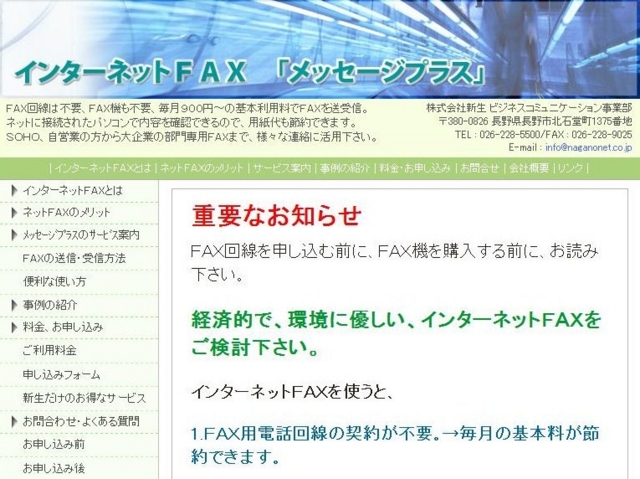
インターネットFAX「メッセージプラス」
http://www.net-fax.jp/
基本的にはパソコンで利用するサービス(webでFAXの管理が可能)のですが、スマートフォンでもで利用可能です。
「メッセージプラス」に申し込むと、FAX受信用のIP電話番号とFAXサーバーにログインするためのパスワードが配布されます。IP電話番号050-XXXX-XXXXにFAXを送ってもらうと、FAXが画像化されて、FAXサーバーに蓄積されます。Webにログインし画像を照会したり、Eメールに転送して参照する仕組みです。さらに、FAX受信に伴い、通知メールをメールアドレス(携帯メールもOK)に送信するで、スマートフォンで、FAXの受信通知が確認できるため便利になります。
設定方法を説明します。
http://www.net-fax.jp/
こちらのページから申し込みます。月額998円(初期3150円)です。FAX受信料は無料、FAX送信料は一枚16円となっています。申し込みが完了すると、書類が送られてきます。その情報を元に初期設定を行います。初期設定はパソコンで行います。
AndroidでFAXを受信する方法
FAXデータはTIFF形式の画像で添付メールとして確認ができます。例えば、Android搭載のNTTドコモ「HT-03A」で利用する場合、このTIFF形式の添付ファイルが表示されません。しかし、内蔵アプリケーション「Gmail」では、添付のTIFFファイルが確認できます。そこで、「メッセージプラス」で受信したFAXをGmaiに転送する設定をしておきましょう。転送設定は、パソコンにて、「メッセージプラス」にログインして、「オプション」→「自動転送」にて設定ができます。
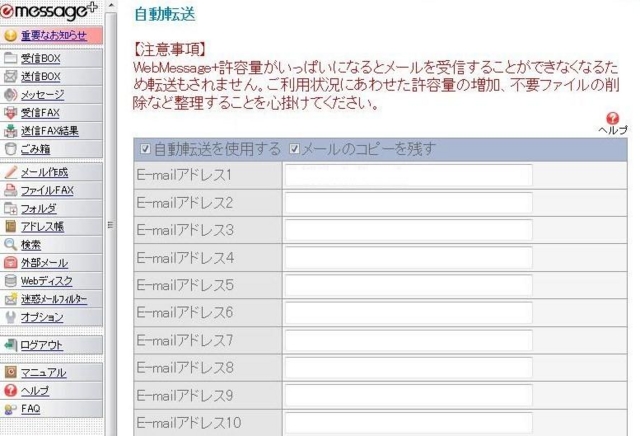
「メッセージプラス」にFAXが届いたら、HT-03AのGmailで、添付メールにてFAXの内容が確認できます。「プレビュー」ボタンをタッチすると、FAX画像のダウンロードが開始され、表示されます。
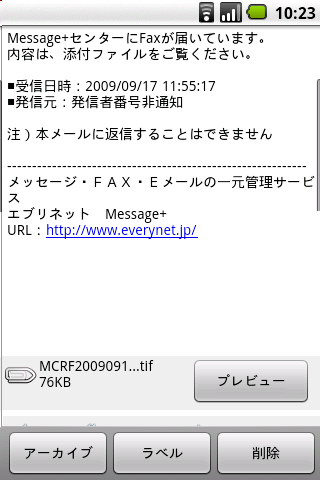
ただし、縦横比が多少崩れてしまう場合があるようです。また、マルチページTIFFに非対応なため、1ページ目のみの参照となります。
また、内蔵アプリケーション「ブラウザ」でGmailにアクセスした場合は、ブラウザ上で、サムネイル表示はされますが、ダウンロードしたファイルは、表示できないようです。
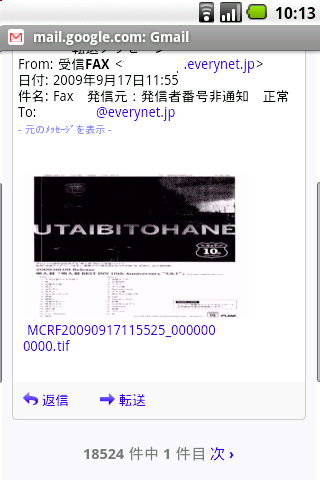
また、「メッセージプラス」の管理画面に、内蔵ブラウザにてログインは可能ですが、FAXファイルの表示はできませんでした。
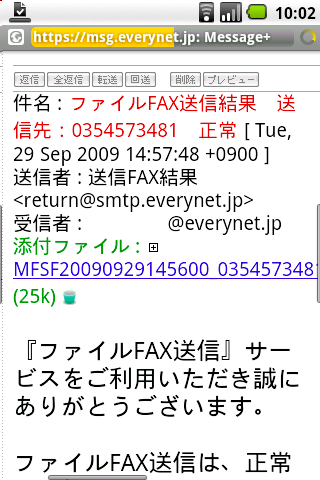
結論としては、Android端末では、内蔵アプリケーションGmailを使う方法が良いようです。
ビジネス用途では欠かせないFAXが、スマートフォンでモバイルで確認できることは、とても便利なことです。サーバー上に溜めておいて、必要なときにパソコンで閲覧することも可能です。FAXをモバイルで活用してみてはいかがでしょうか。
